要从一堆数据中查找需要的数据,这在日常工作中十分常见,数量很少的情况下可以用Ctrl+F查找,数量多的话可以借助函数公式或者筛选FILTER查找函数FILTER(Excel2021版本以上)可用于一对一,一对多查找。
=FILTER(D:D,B:B=F2)第一参数D列是要获取的数据,第二参数表示查找条件是B列的姓名等于F2指定的姓名。
FILTER查找XLOOKUP查找XLOOKUP(Excel2021版本以上)是一个很强大的数据查找函数,它有6个参数,但其实前3个必选参数就可以满足大部分日常需求=XLOOKUP(F2,B:B,D:D)。
公式表示在B列查找F2的值,返回D列对应的数据。
XLOOKUP查找VLOOKUP查找在没有XLOOKUP和FILTER的版本中VLOOKUP是数据查找的主要函数,过去30年中一直作为行业龙头存在=VLOOKUP(F2,B:D,3,0)在B:D的首列查找F2,返回B:D中第3列的值,第四参数0表示精确匹配。
VLOOKUP查找INDEX+MATCH组合在低版本中INDEX+MATCH的组合其实比VLOOKUP更灵活,或许是比VLOOKUP略显复杂,其知名度不如VLOOKUP.=INDEX(D:D,MATCH(F2,B:B,0))
MATCH返回F2在B列的相对位置作为INDEX的第二参数,INDEX返回D列对应位置上的数据。注意,MATCH返回的是区域内的相对位置而不是行号,很多新手容易搞混。
INDEX+MATCH组合高级筛选路径:数据→排序和筛选→高级按如图所示设置高级筛选也可以快速获取数据,但灵活性较差,只能获取连续的数据区域。
高级筛选设置
高级筛选结果当然,以上都是基础用法,实际工作中的情况可能更加复杂,保持学习方能应对自如。
亲爱的读者们,感谢您花时间阅读本文。如果您对本文有任何疑问或建议,请随时联系我。我非常乐意与您交流。

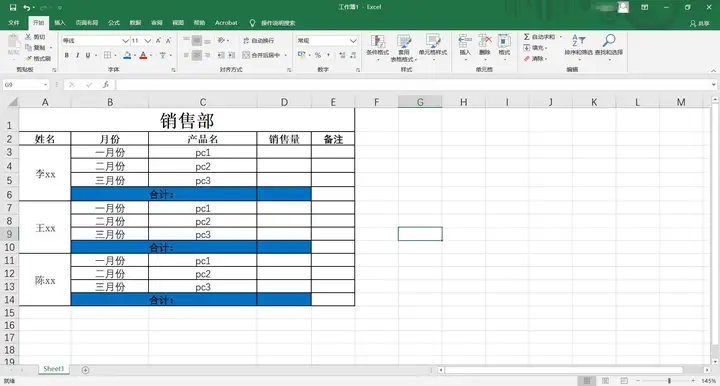
发表评论:
◎欢迎参与讨论,请在这里发表您的看法、交流您的观点。